Piezīme.: Mēs vēlamies sniegt jums visjaunāko palīdzības saturu jūsu valodā, cik vien ātri to varam. Šī lapa ir tulkota automatizēti, un tajā var būt gramatiskas kļūdas un neprecizitātes. Mūsu nolūks ir šo saturu padarīt jums noderīgu. Vai lapas lejasdaļā varat mums pavēstīt, vai informācija jums noderēja? Ērtai atsaucei šeit ir šis raksts angļu valodā.
Šajā rakstā ir aplūkots, kā Outlook 2016 for Mac apstrādā neVēlamo e-pasta aizsardzību.
Nevēlamā e-pasta filtrēšana
Ir divu veidu Nevēlamais e-pasta filtrēšana (izdalīšanas un klienta puses). Servera puses liekpasta filtrēšana notiek pasta serverī (piemēram, Exchange), tiklīdz e-pasta ziņojumi tiek saņemti pastkastē. Klienta puses liekpasta filtrēšana notiek klientam (piemēram, Outlook un Outlook for Mac), ja e-pasta ziņojumi tiek lejupielādēti no servera uz klientu.
Programma Outlook 2016 darbam ar Mac nenodrošina nekādu klienta puses nevēlamo e-pasta aizsardzību jebkāda veida kontam (Exchange, POP vai IMAP). Tā vietā tas tikai norāda uz pasta serveri, lai veiktu visu nevēlamā e-pasta filtrēšanu. E-pasta ziņojumi netiek skenēti klienta pusē, izmantojot Outlook 2016 darbam ar Mac, lai noteiktu, vai tie ir nevēlamais e-pasts. Exchange serveri nodrošina servera puses nevēlamā e-pasta filtrēšanu un populārākajiem e-pasta pakalpojumu sniedzējiem, piemēram, Hotmail, Outlook.com, Gmail un Yahoo, nodrošina servera puses nevēlamo e-pasta filtrēšanu. Šī darbība nodrošina nevajadzīgu Outlook klienta puses filtrēšanu.
Ir svarīgi saprast, ka nevēlamais e-pasta filtrēšana un Bloķētie sūtītāji nav viens un tas pats, bet bieži tiek izmantoti kopā. Nevēlamā filtrēšana ir, kad e-pasta galvenēm un saturam tiek skenētas pazīmes, kas padara e-pasta ziņojumu par nevēlamo. Pievienojot e-pasta adresi bloķēto sūtītāju sarakstam, e-pasta ziņojumi no šīs e-pasta adreses vienmēr tiek pārvietoti uz mapi Nevēlamais e-pasts.
Outlook izvēlnē — > preferences — _GT_ Outlook 2016 for Mac, nav iestatījuma nevēlams e-pasta aizsardzības līmenis.
Droši sūtītāji
Ja izveidojat savienojumu ar IMAP, POP vai Exchange 2010 pastkasti, Outlook 2016 darbam ar Mac ļauj pievienot drošos sūtītājus. Taču Drošie sūtītāji ir tikai klienta puses un nesinhronizējiet ar serveri. Tā kā Outlook 2016 darbam ar Mac neveic nekādu nevēlamā e-pasta filtrēšanu, klienta puses droši sūtītāji vairs neizmanto.
Ja izveidojat savienojumu ar Exchange 2013 vai jaunākas versijas pastkasti (ieskaitot Exchange Online), Outlook 2016 for Mac neļauj pievienot drošos sūtītājus.
Bloķētie sūtītāji Exchange 2013 vai jaunākas versijas kontiem (ieskaitot Exchange Online)
Ja izveidojat savienojumu ar Exchange kontu, jūs nevarat pārvaldīt bloķēto sūtītāju sarakstuOutlook izvēlnē — > preferences — > nevēlams. Ja programma Outlook 2016 ir pievienota tikai Exchange 2013 vai jaunākas versijas kontiem (ieskaitot Exchange Online), tiek parādīts ziņojums, ka šis līdzeklis nav pieejams pašlaik konfigurētajiem kontiem. Tas tiek rādīts tāpēc, ka klienta puses drošo un bloķēto sūtītāju līdzekļi ir pieejami tikai POP, IMAP vai Exchange 2010 kontiem.
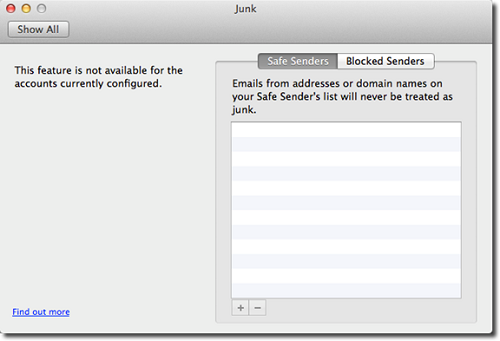
Ja izveidojat savienojumu ar Exchange 2013 vai jaunāku pastkasti (ieskaitot Exchange Online) programmā Outlook 2016 darbam ar Mac, varat pievienot servera puses bloķētos sūtītājus. Bloķētie sūtītāji, kas tiek pievienoti, izmantojot šo metodi, tiks sinhronizēti ar Exchange serveri un saglabāti šajā vietā. Jūs nevarat skatīt bloķēto sūtītāju sarakstu programmā Outlook 2016 darbam ar Mac, un jums ir jāizmanto programma Outlook TĪMEKLĪ (OWA), lai skatītu un vadītāja bloķēto sūtītājus. Papildinformāciju skatiet šī raksta sadaļā "izmantojiet OWA, lai pārvaldītu nevēlamā e-pasta filtrēšanu un drošos un bloķēto sūtītājus pakalpojumā Exchange".
Lai pievienotu servera puses bloķētu sūtītāju, izveidojot savienojumu ar Exchange 2013 vai jaunāku pastkasti, atlasiet e-pasta ziņojumu, kas nosūtīts no sūtītāja, kuru vēlaties bloķēt, lentē noklikšķiniet uz nevēlams un pēc tam uz Bloķēt sūtītāju. Varat arī noklikšķināt uz e-pasta ziņojuma ar peles labo pogu, noklikšķināt uz Nevēlams un pēc tam uz Bloķēt sūtītāju.
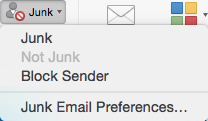
Nākamajā reizē, kad šis sūtītājs jums atsūta e-pasta ziņojumu, ziņojums tiks vērsts uz mapi Nevēlamais e-pasts.
Bloķēto sūtītāju par POP, IMAP vai Exchange 2010 kontiem
Programmā Outlook 2016 darbam ar Mac varat pievienot bloķēto sūtītāju POP, IMAP un Exchange 2010 pastkastes kontus. Šie ir tikai klienta puses Bloķētie sūtītāji, un tie netiek sinhronizēti ar serveri. Kad pievienojat bloķēto sūtītāju programmā Outlook 2016 darbam ar Mac, e-pasta ziņojums no šī sūtītāja tiks pārvietots uz mapi Nevēlamais e-pasts, kad e-pasta ziņojums tiks lejupielādēts programmā Outlook.
Outlook izvēlnē — > preferences — > nevēlams , redzēsit drošos sūtītājusunbloķētos sūtītājus. Ja jums ir viens vai vairāki POP, IMAP vai Exchange 2010 konti, kas ir konfigurēti, kad atverat nevēlamās preferences, tiek parādīts ziņojums, kurā norādīts, uz kuriem kontiem attiecas iestatījumi, jo šie iestatījumi attiecas tikai uz šiem kontu tipiem. Ja jums ir arī Exchange 2013 vai jaunākas versijas konts, kas konfigurēts kopā ar citiem kontiem, Exchange 2013 vai jaunāks konts netiks rādīts, un e-pasta ziņojums, ko saņems Exchange konts, netiks filtrēts, ņemot vērā šo bloķēto sūtītāju sarakstā.
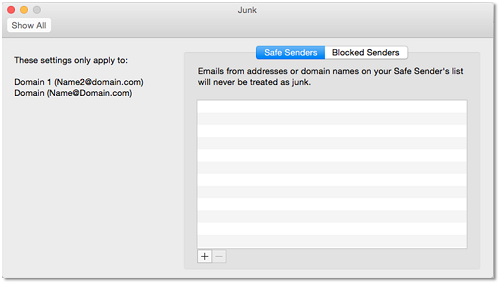
Piezīme.: Ja izveidojat savienojumu ar Exchange 2013 vai jaunāku servera pastkasti, izmantojot POP vai IMAP protokolu, darbība būs tāda pati, kā jebkurš POP vai IMAP konts, piemēram, Outlook.com. Varat pievienot klienta puses drošos un bloķēto sūtītājus. Tomēr, pievienojot kontu kā POP vai IMAP kontu, nevis kā Exchange kontu, zudīs Exchange līdzekļi.
Manuāla e-pasta ziņojuma atzīmēšana
Joprojām varat atzīmēt e-pasta ziņojumu kā nevēlamu. Lai to izdarītu, noklikšķiniet uz nevēlamā e-pasta izvēlnes un pēc tam uz Atzīmēt kā nevēlamu. Tādējādi e-pasta ziņojums tiek pārvietoti uz mapi Nevēlamais e-pasts. Taču turpmākie e-pasta ziņojumi, kas ir līdzīgi vai no viena sūtītāja, netiek automātiski pārvietoti uz mapi Nevēlamais e-pasts.
OWA izmantošana, lai pārvaldītu nevēlamā e-pasta filtrēšanu un drošos un bloķēto sūtītājus Exchange vidē
Kad savienojat Outlook 2016 ar Mac ar Exchange kontu, ir ieteicams izmantot OWA, lai iespējotu vai atspējotu Exchange Server Side nevēlamā e-pasta filtrēšanu un pārvaldītu jūsu servera puses drošos un bloķēto sūtītāju sarakstus. Lai to izdarītu, izpildiet šādas darbības:
-
PieRakstieties OWA, augšējā labajā stūrī noklikšķiniet uz zobrata ikonas un pēc tam atlasiet Opcijas.
-
Noklikšķiniet uz pasts -> konti -> bloķēt vai atļautun pēc tam konfigurējiet vajadzīgās opcijas.
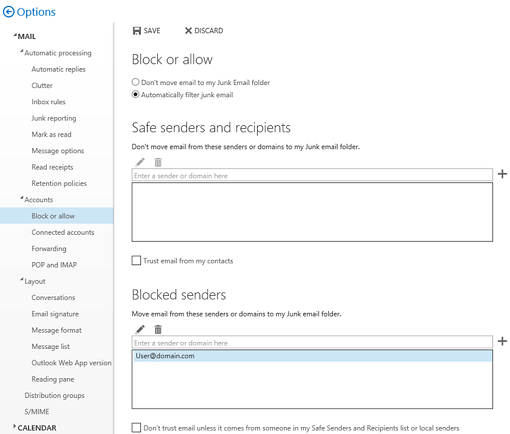
Kopējais Outlook darbam ar Mac 2011 un Outlook 2016 for Mac salīdzinājums par nevēlamā e-pasta aizsardzības opcijām
|
Opcija/līdzeklis |
Outlook darbam ar Mac 2011 (versija 14.3.2 +) |
Outlook 2016 darbam ar Mac |
|
Veic nevēlamā e-pasta filtrēšanu Exchange kontos |
Nē |
Nē |
|
Veic nevēlamā e-pasta filtrēšanu POP un IMAP kontos |
Jā |
Nē |
|
Bloķēto sūtītāju pievienošana, izveidojot savienojumu ar Exchange 2013 vai jaunākām versijām, tostarp Exchange Online (sinhronizēt ar serveri) |
Jā |
Jā |
|
Bloķēto sūtītāju pievienošana, izveidojot savienojumu ar Exchange 2010 (tikai klienta puses) |
Jā |
Jā |
|
Bloķēto un drošo sūtītāju pievienošana POP un IMAP kontiem (tikai klienta pusē) |
Jā |
Jā |
|
Manuāli atzīmēt e-pasta ziņojumus kā nevēlamus (jebkura veida kontu) |
Jā |
Jā |
|
Pēc noklusējuma ir iekļauta neVēlams kategorija un e-pasta ziņojumi, kas atzīmēti kā nevēlams, tiek piešķirti automātiski |
Jā |
Nē |










